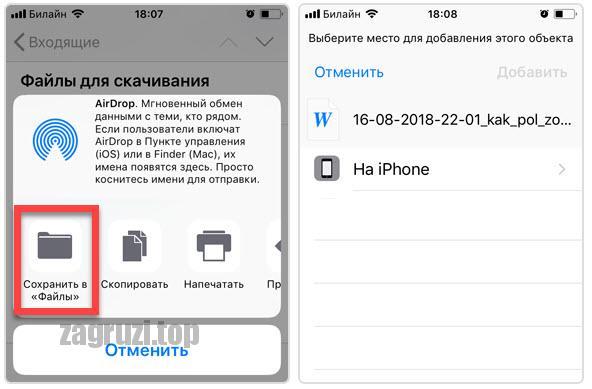У современных моделей iPhone достаточно большой экран, чтобы его можно было использовать для просмотра фильмов или других видео роликов. Но, для этого сначала нужно загрузить видео с компьютера на iPhone, а сделать это не так уж просто. В этом материале мы рассмотрим сразу два способа это можно реализовать.
Как загрузить видео в VLC Player или другой сторонний проигрыватель
Если вам нужно загрузить видео с компьютера на Айфон, то проще всего воспользоваться каким-нибудь сторонним проигрывателем видео. В этом случае вы сможете загрузить нужные видео ролики прямо в это приложение. При этом вам не придется выполнять никаких конвертаций, а сам процесс загрузки будет предельно простым и быстрым.
Итак, для того чтобы воспользоваться этим способом загрузки видео вам нужен видео проигрыватель от сторонних разработчиков (не от Apple). Если на вашем Айфоне уже есть такой проигрыватель, то все отлично, можно сразу приступать к загрузке видео. Если же проигрывателя нет, то сначала откройте магазин приложений App Store, найдите там подходящий проигрыватель видео и установите его. Например, вы можете установить видео проигрыватель VLC Player. Он бесплатен и поддерживает практически любые форматы видео.
Как скачать любое видео на айфон
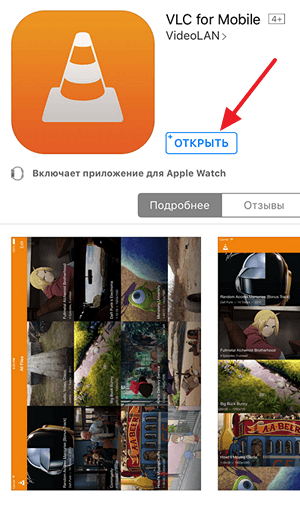
После того как проигрыватель видео установлен, можно приступать к загрузке видео на Айфон. Для этого подключите свой Айфон к компьютеру при помощи кабеля и запустите программу iTunes. После этого в программе iTunes нужно найти иконку вашего устройства и нажать на нее.
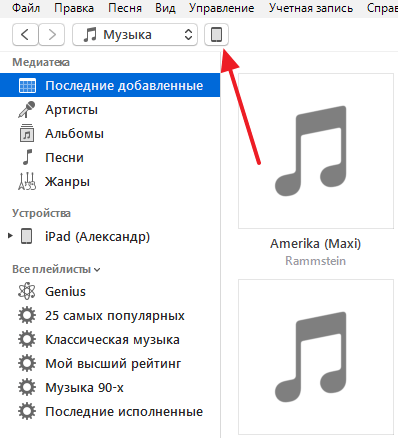
Дальше вам нужно перейти в раздел «Программы». Для этого кликните на соответствующий пункт в левом боковом меню iTunes.

После этого нужно пролистать содержимое раздела «Программы» в самый конец. Там вы найдете блок настроек под названием «Общие файлы». С его помощью мы и будем загружать видео с компьютера на Айфон. Для этого нужно выделить видео проигрыватель в списке программ.
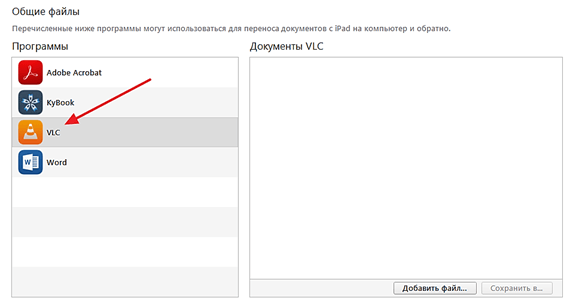
А потом нажать на кнопку «Добавить файл» и в открывшемся окне выбрать то видео, которое вы хотите загрузить с компьютера на Айфон.
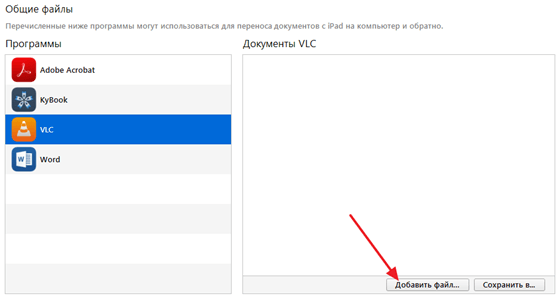
Загрузка видео начнется сразу после выбора видео файла. При этом в верхней части окна iTunes появится индикатор, с помощью которого можно будет отслеживать процесс загрузки.
После окончания загрузки, видео файл появится в приложении, которое было выбрано для загрузки (в нашем случае это VLC Player). Для того чтобы просмотреть загруженное видео на Айфоне просто запустите приложение (VLC Player) и выберите видео файл.
Скачать любое видео на айфон #shorts #смартфон #apple #iphone #айфон #скачать#гаджеты
Как загрузить видео в стандартное приложение «Видео»
Если вы по каким-то причинам не хотите пользоваться сторонними проигрывателями видео, то вы можете загрузить видео ролики в стандартное приложение «Видео». Но, в этом случае процесс загрузки будет намного сложнее и займет у вас больше времени.
Сложности связаны в основном с тем, что видео сначала нужно конвертировать в формат MP4. Для конвертации видео можно использовать разные программы. В данной статье мы покажем, как это делается на примере бесплатной программы iWisoft Free Video Converter.
Для начала нужно добавить видео в программу iWisoft Free Video Converter. Это можно сделать простым перетаскиванием видео файла в окно программы либо можно воспользоваться кнопкой «Add».
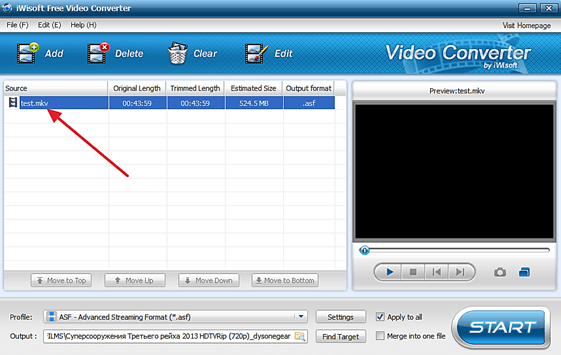
Следующий шаг — выбор формата видео. Для того чтобы выбрать формат MP4 откройте выпадающий список «Profile» внизу окна, выберите сначала «iPhone», а потом «MP4»
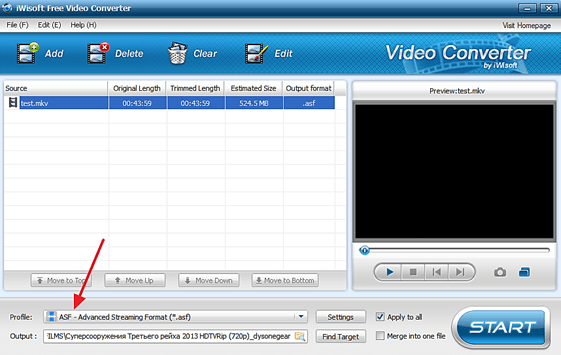
Дальше нужно выбрать папку и запустить конвертацию. Для того чтобы выбрать папку нажмите на кнопку «Find Target» и выберите подходящую папку. После этого можно нажимать на кнопку «Start» и запускать конвертацию.
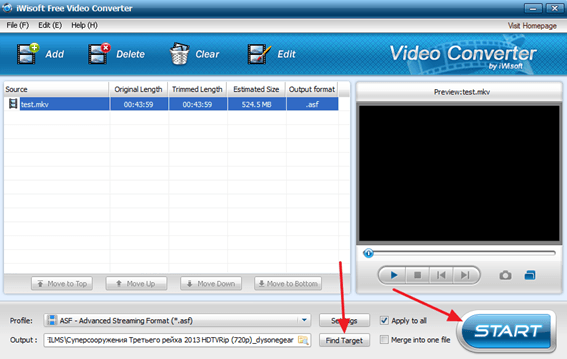
После завершения конвертации можно приступать к загрузке видео на Айфон. Для этого подключите Айфон к компьютеру и запустите программу iTunes. В программе iTunes нужно открыть меню «Файл» и выбрать «Добавить файл в медиатеку».
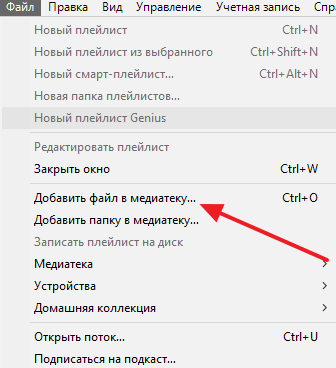
В результате появится окно для выбора файла. Выберите ваш видео ролик в формате MP4, и он будет загружен в медиатеку iTunes в раздел «Фильмы – Домашнее видео».
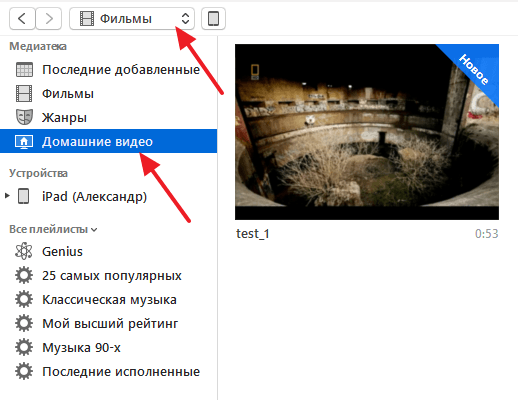
После того как видео появилось в разделе «Домашнее видео», его можно загружать с компьютера на Айфон. Для этого нажимаем на иконку Айфона в левом верхнем углу окна iTunes.
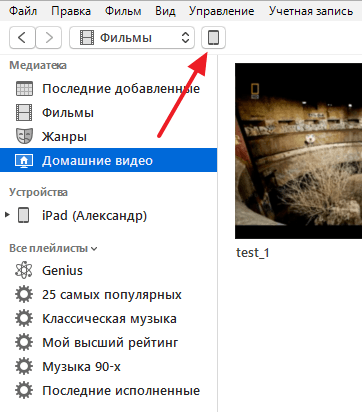
Дальше переходим в раздел «Фильмы».
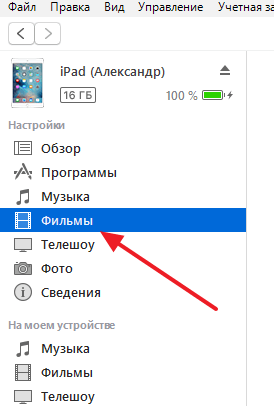
И включаем там синхронизацию фильмов. После чего отмечаем видео ролик, который нужно загрузить с компьютера на Айфон.
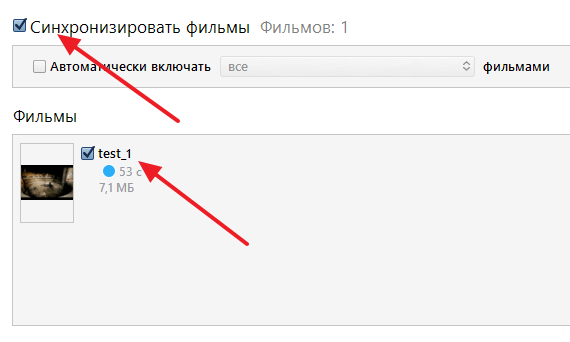
Для того чтобы запустить загрузку нужно нажать на кнопку «Синхронизировать», которая находится внизу окна iTunes. После завершения загрузки, видео ролик должен появиться на Айфоне в стандартном приложении «Видео».
- Как скинуть видео с iPhone на компьютер
- Как синхронизировать iPhone с компьютером через iTunes
- Как скинуть фото с iPhone на компьютер
Источник: smartphonus.com
Как скинуть видео на Айфон с компа и Интернета?
Владелец техники от Apple, уже сделавший первые шаги в освоении устройства и знающий, как создать скриншот на Айфоне, рано или поздно захочет не только звонить, получать SMS и играть в игры, но и смотреть интересные видео. Самый простой способ сделать это — зайти на подходящий случаю онлайн-сервис; если же требуется сохранить понравившийся ролик, придётся действовать в обход. Как правильно скачивать видео на iPhone — попробуем разобраться.
С Интернета
Любой ролик, размещённый в Интернете, загрузить на Айфон можно всегда; другое дело — сколько для этого понадобится потратить усилий. В каких-то случаях закинуть видео на iPhone не сложнее, чем найти песню из клипа на YouTube; в других — проще приобрести видео или предварительно закачать его на компьютер, а потом перенести на устройство. Ниже будет рассказано о нескольких самых простых и стопроцентно работающих способах скачать понравившееся произведение на свой Айфон.
Совет: перед выполнением следующих манипуляций настоятельно рекомендуется удостовериться в наличии качественного бесперебойного соединения с Интернетом и освободить память на Айфоне — иначе придётся прерываться на устранение неполадок уже в ходе процесса.
Сайты для загрузки видео
Самый простой, легальный и со всех точек зрения идеальный способ быстро скачать на Айфон видео из Интернета — найти веб-источник с прямой ссылкой. Пользователю остаётся только нажать на кнопку «Скачать» или имеющую аналогичное название и чуть-чуть подождать — и желаемый файл окажется в памяти. В дальнейшем можно будет скинуть видео с Айфона на компьютер или, просмотрев до конца, со спокойной совестью удалить его — любой вариант, удовлетворяющий хозяина устройства, по умолчанию правилен.
Чтобы загрузить видео из Интернета таким образом, нужно:
- Задать в поисковой строке Safari или любого доступного браузера запрос вида «Название фильма (клипа, мультфильма) скачать бесплатно».
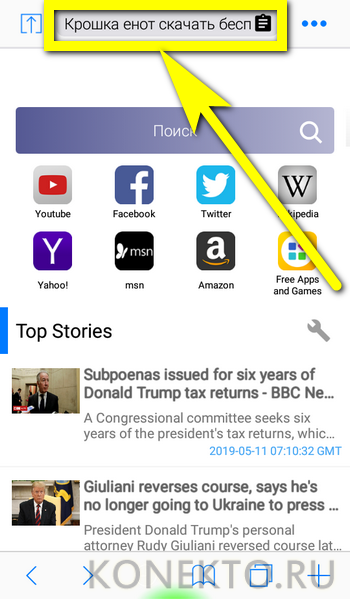
- Найти подходящий по критериям надёжности сайт, предоставляющий бесплатные прямые ссылки.
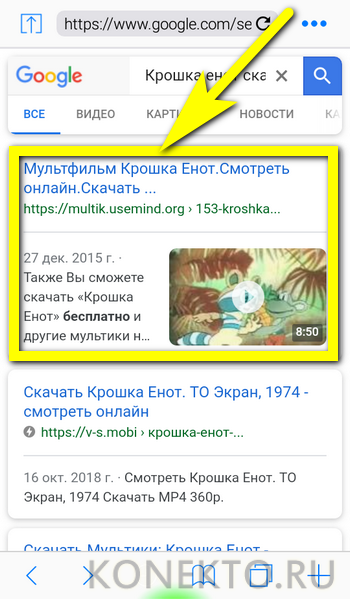
- Перейти на него и нажать кнопку «Скачать».

- При необходимости — немного подождать и ещё раз подтвердить своё желание добавить видео в память Айфона.

- Нажать «Загрузить» (зависит от используемого браузера) — через определённое время фильм или клип будет загружен.
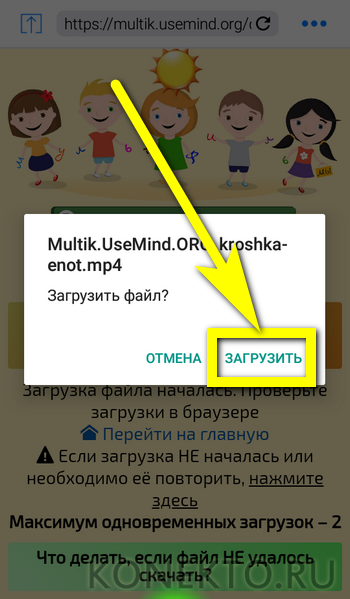
Совет: если вместо видеофайла сайт предлагает скачать инсталлятор или какой-то непонятный документ, делать этого не стоит — с очень большой вероятностью пользователь лишь потратит время, так и не загрузив желаемый ролик.
Qdownloader
Один из лучших онлайн-загрузчиков видео, позволяющий быстро и без лишних сложностей скачать клип, мультик или фильм из нескольких популярных источников. Всё, что нужно владельцу Айфона, чтобы загрузить файл, это:
- Перейти на сайт-источник, найти нужное видео и скопировать ссылку на него — обычно она размещена в адресной строке.
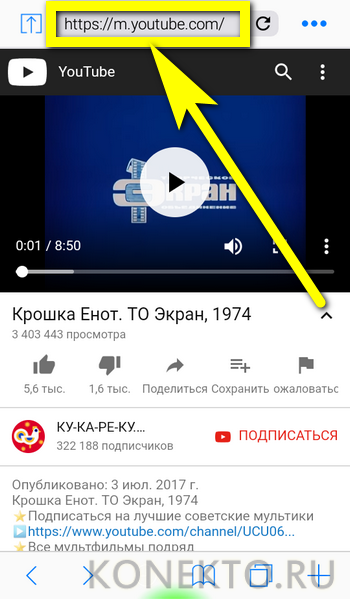
- Переключиться на сайт qdownloader.net.
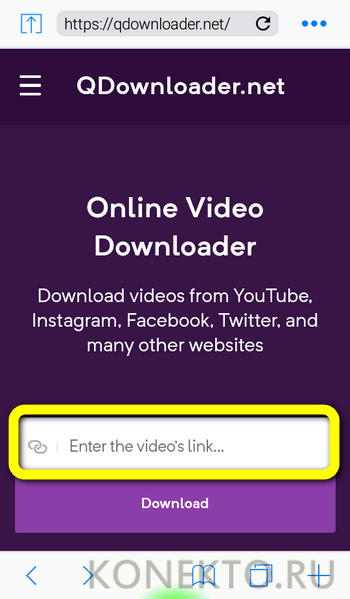
- Ввести в адресной строке ранее скопированную ссылку и нажать на кнопку Download.
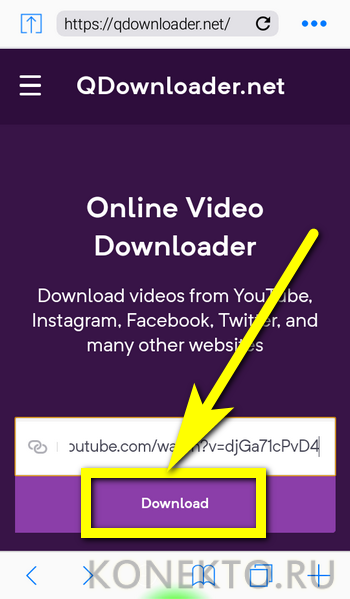
- Переместившись вниз по странице, найти раздел Download Video with Sound.
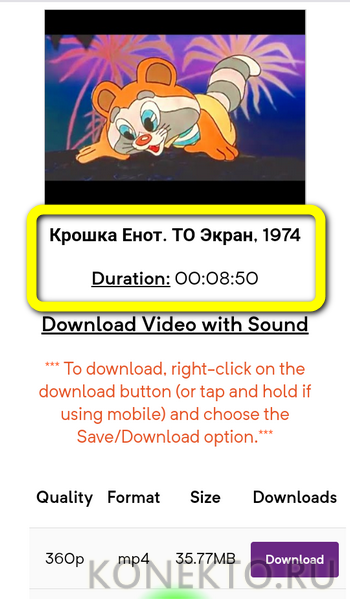
- И выбрать подходящий формат скачивания — для iPhone это будет MP4, без проблем воспроизводящийся во встроенном и сторонних плеерах.
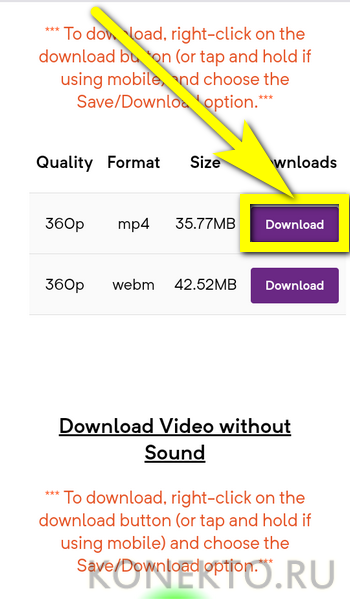
Совет: чтобы ускорить процесс, следует на время скачивания отключить другие интернет-соединения — или хотя бы ограничить их скорость.
9xbuddy
Ещё более удобный сайт, позволяющий скачать на Айфон не только видео, но и звуковую дорожку и даже субтитры — их в дальнейшем можно будет подключить к записи с помощью VLC-плеера или аналогичного «комбайна» для iPhone.
Чтобы скинуть ролик в память устройства посредством этого онлайн-сервиса, следует:
- Перейти на него по ссылке 9xbuddy.com.
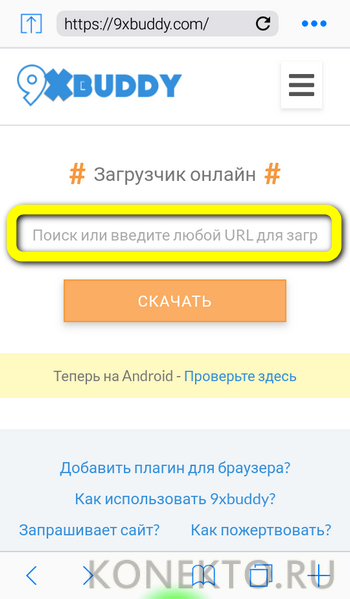
- Вставить в единственном текстовом поле ссылку на видео, полученную описанным выше способом, и тапнуть по кнопке «Скачать».
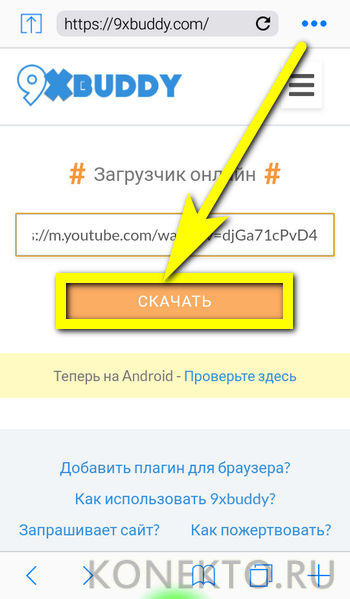
- Подождать несколько секунд окончания обработки запроса.

- Ознакомиться с информацией об использовании сервиса и перейти в низ страницы.
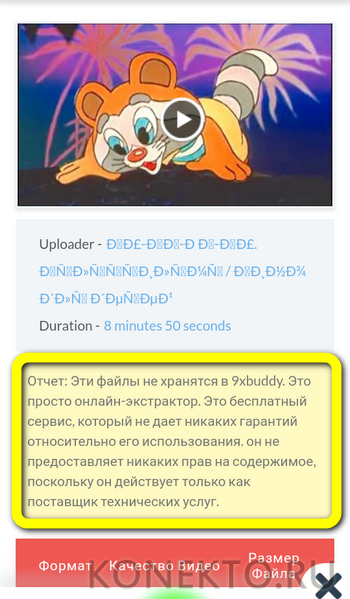
- Выбрать формат скачивания: если нужно видео, следует, как и раньше, предпочесть MP4.
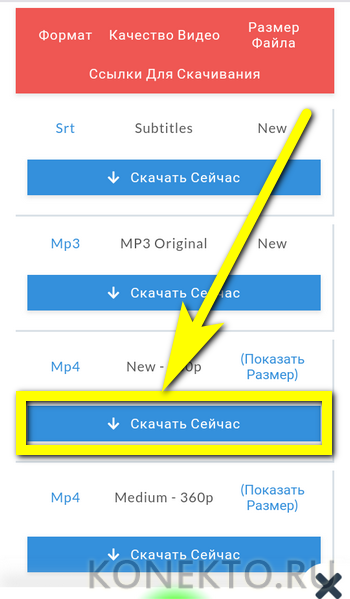
- А если звуковая дорожка — «родной» для Айфона M4A.
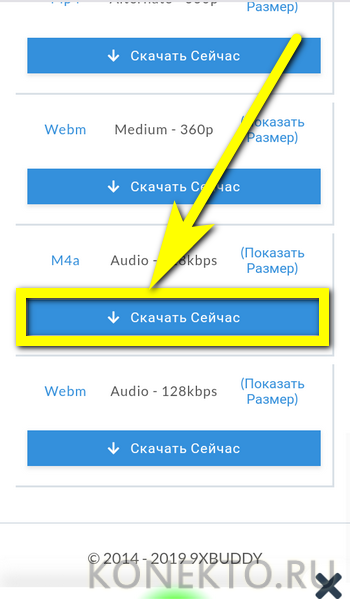
- Нажать на кнопку «Скачать» и в открывшемся поле вызвать выпадающее меню.
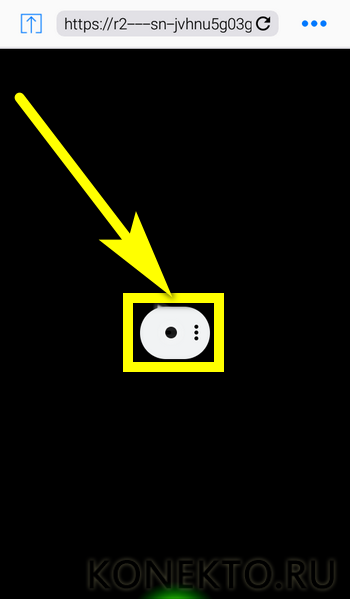
- После чего приступить к загрузке.

Важно: скорость скачивания видео на Айфон с помощью этого сайта чуть выше, чем при применении предыдущего; загружаемые ролики сохраняются в стандартной папке.
Yoodownload
Третий сайт, позволяющий скачивать видео на iPhone не только быстро, но и с наибольшим уровнем комфорта. Пользователю понадобится:
- Перейти на сайт yoodownload.com.
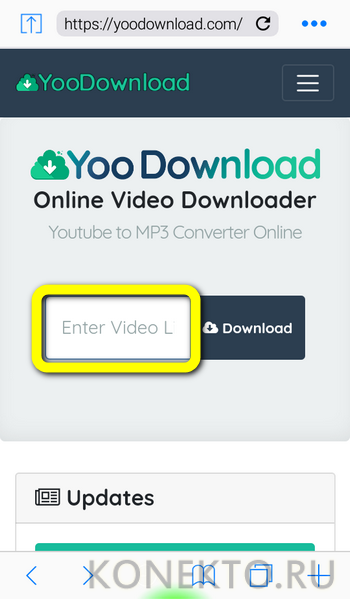
- Ввести в поисковой строке ссылку на видео и нажать на кнопку Download.
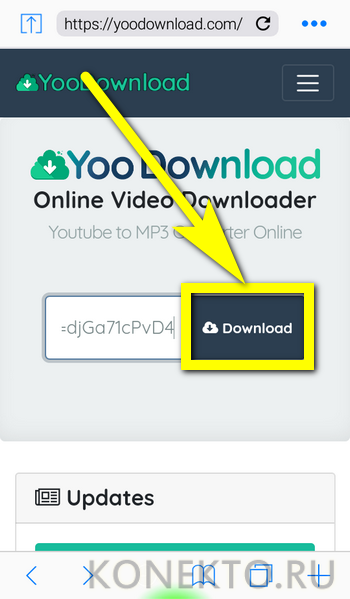
- Выбрать формат скачивания и немного подождать окончания загрузки.
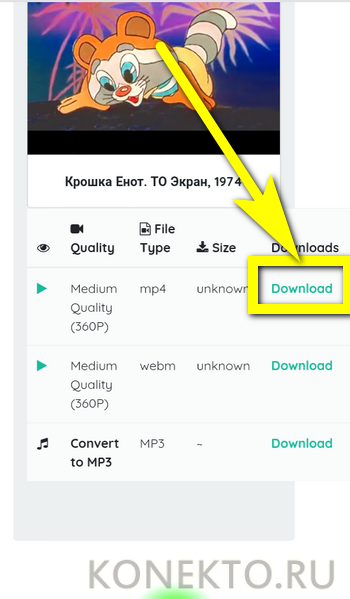
Совет: помимо перечисленных выше онлайн-сервисов, позволяющих загрузить видео на Айфон в несколько нажатий, пользователь может обратить внимание на ресурсы savefrom.net, getvideo.at, savevideo.me и аналогичные — на сегодня их в Интернете более чем достаточно.
С компьютера
Перекинуть видео с компьютера на Айфон, не тратя на это слишком много времени и сил, можно тремя способами: используя iTunes, iCloud и адаптер для карт памяти. О всех трёх вариантах будет рассказано ниже.
iTunes
Чтобы загрузить видеоролик с компа на Айфон, используя штатные возможности Айтюнс, нужно:
- Запустить приложение, если требуется — авторизоваться в нём, после чего перейти в раздел «Магазин».
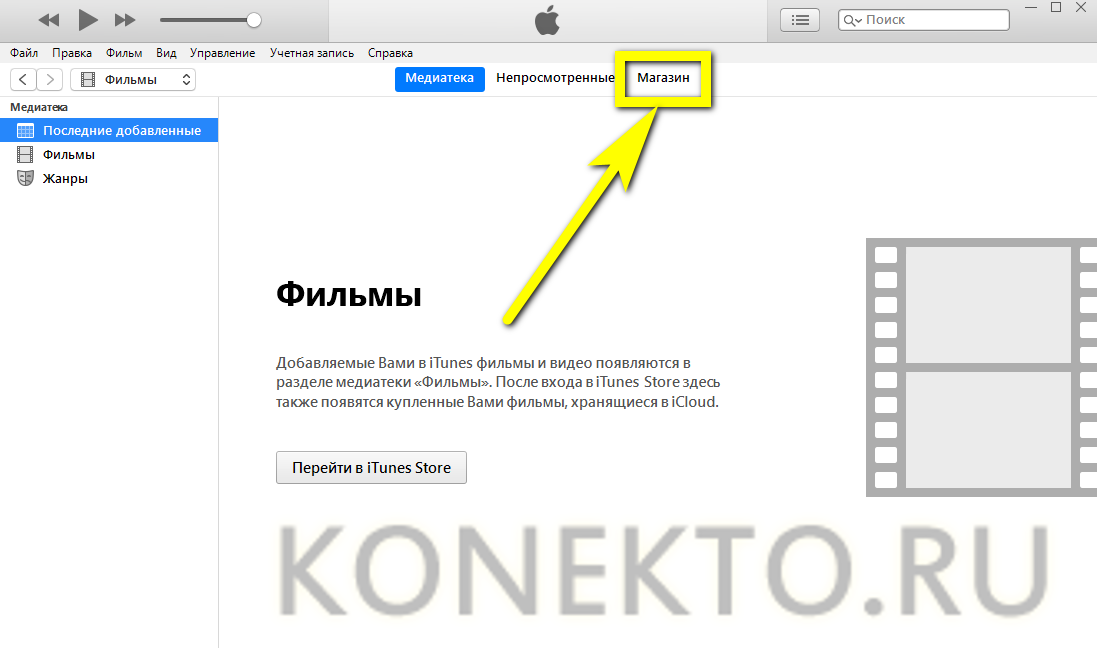
- Выбрать или найти нужное видео, после чего.
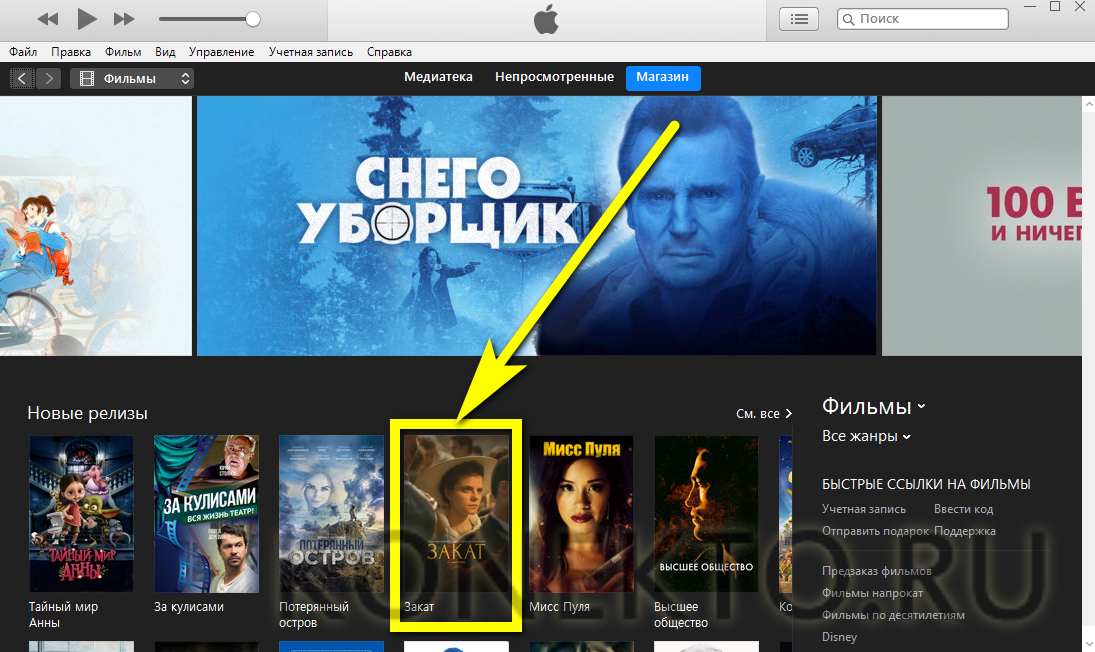
- Приобрести его и дождаться загрузки на компьютер.
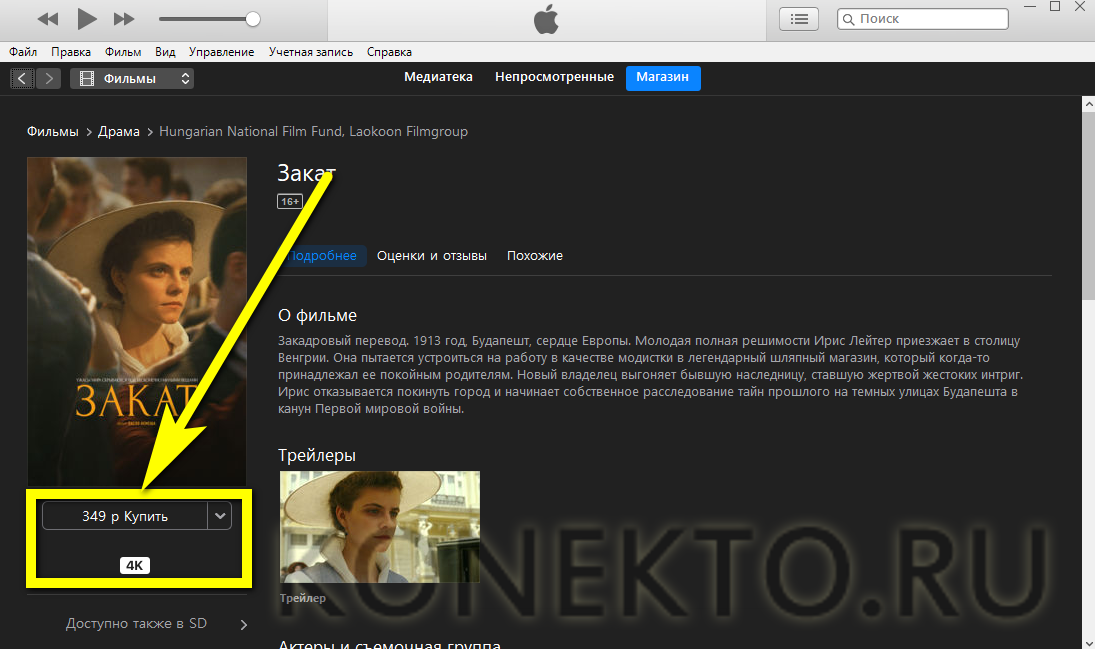
- Теперь, вызвав меню «Фильм», пользователь может с помощью опции «Добавить на устройство» скинуть файл на Айфон. Аналогичным образом удастся перемещать видео в память устройства и ролики, ранее сохранённые на жёстком диске.
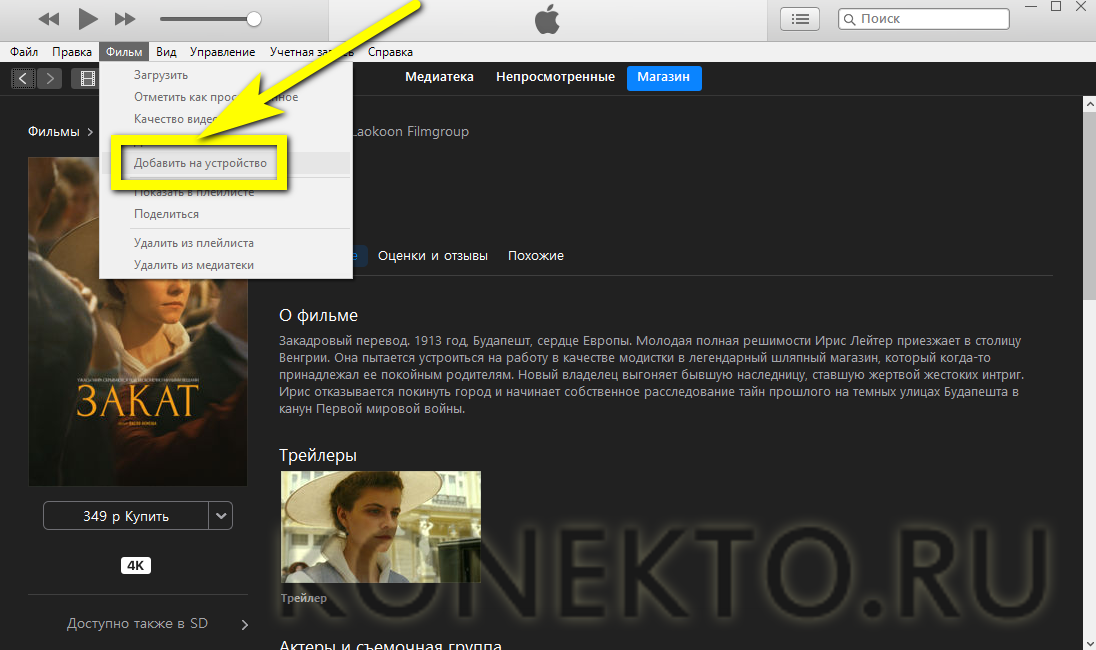
Совет: если Айфон не подключается к компьютеру через USB, стоит попробовать установить соединение по Wi-Fi — это одна из встроенных опций iTunes.
iCloud
Скинуть видео с компа на Айфон с помощью облачного сервиса от Apple можно следующим образом:
- Установить клиент для Windows и пройти авторизацию.
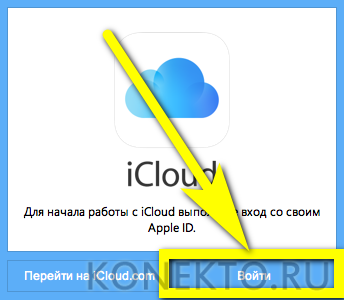
- Разрешить в «Настройках» Айфона синхронизацию с «облаком».
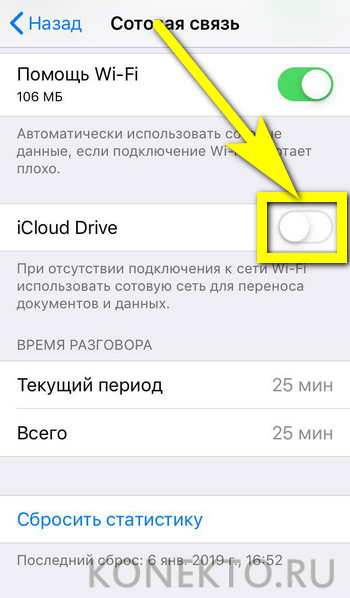
- Открыть любую из папок iCloud.

- Перейти в раздел Downloads/Загрузки на компе.
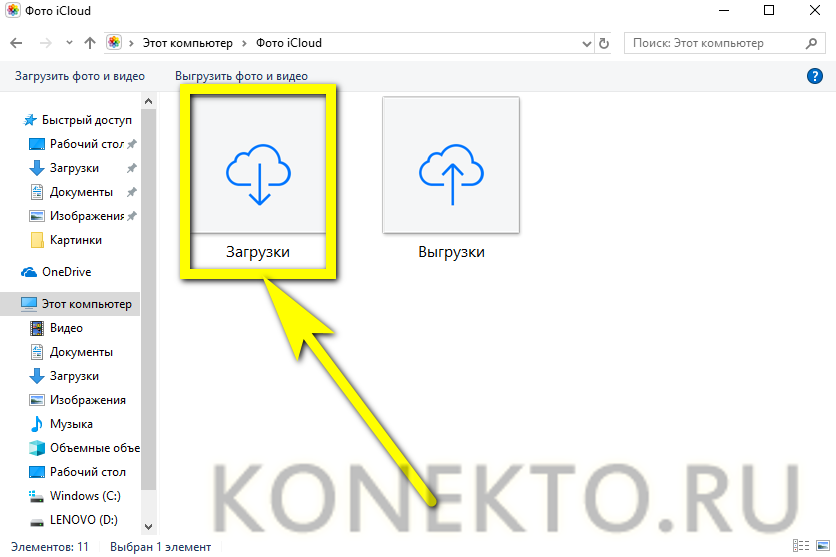
- И скопировать туда видео — сразу после синхронизации оно появится и на iPhone.
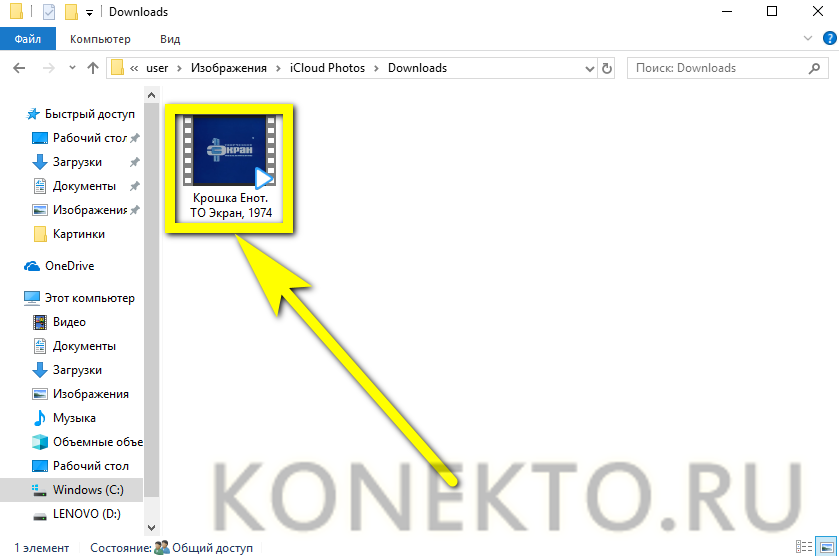
Важно: в дальнейшем пользователь сможет переместить фильм, мультик или клип в любую удобную папку — при помощи встроенного или стороннего файлового менеджера.
Адаптер microSD
Известно, что подключить к Айфону карту памяти невозможно. Зато существуют разнообразные адаптеры, позволяющие без «посредников» передать файлы с жёсткого диска во внутреннюю память устройства. Достаточно скопировать видео на microSD, вставить носитель в адаптер, подключить последний к iPhone и переместить ролик в любую удобную папку — теперь его можно свободно смотреть непосредственно на Айфоне.

Подводим итоги
Скачать видео на Айфон можно как из Интернета, так и с компьютера. В первом случае юзеру доступны сайты с прямыми ссылками, онлайн-сервисы для загрузки и, разумеется, App Store. Во втором — iTunes, iCloud и адаптеры для карт памяти.
Смотрите также
- Как проверить телефон на прослушку?
- Как узнать музыку из видео на Ютубе?
- Тарифы Мегафон 2021 года
Источник: konekto.ru
Как скачивать видео приколы на айфон
Как всем известно, на айфонах возникают трудности с загрузкой файлов из интернета, в том числе с загрузкой видео. В данной статье мы поможем обойти это.
Доступные способы
- iTunes
- Браузер Safari
- Приложение Documents
- Сеть Wi-Fi.
Как скачать видео с помощью iTunes
Шаг 1. Скачайте видео на компьютер.
Шаг 2. Подключите свой айфон к компьютеру, откройте iTunes. Дождитесь завершения синхронизации.
Шаг 3. Спустя некоторое время откроется меню айфона, выберите раздел видео. В этом разделе вы увидите все видео, имеющиеся в iTunes и на вашем айфоне.
Шаг 4. Выберите папку с необходимым вам видео. Перетащите его в центр окна iTunes к остальным файлам. Проверьте наличие галочки, говорящей о синхронизации, рядом с этим видео.
Шаг 5. Далее откройте раздел информации о вашем айфоне, запустите синхронизацию вручную. Если вы всё сделали правильно, видео уже загружено на ваш айфон.
Возможно, этот способ не самый удобный из-за необходимости предварительного скачивания видео на ПК. Но у него есть одно серьёзное преимущество – он совершенно не нарушает правила компании Apple.
С помощью Safari
Шаг 1. Скопируйте ссылку на видео, которое требуется скачать.
Шаг 2. Откройте браузер Safari, найдите сайт загрузчика, который может скачать видео с нужной вам площадки. Например, можно использовать Video Grabber (поддерживает YouTube, Facebook, Twitter и почти тысячу других площадок) или 9xbuddy (поддерживает YouTube, «ВКонтакте», «Одноклассники», Facebook, Twitter и приблизительно сотню других площадок).
Шаг 3. Вставьте подготовленную до этого ссылку в специальное поле.
Шаг 4. Далее выберите подходящий вам формат видео, нажмите на кнопку загрузки рядом с ним.
Шаг 6. Загрузка может занять время. После этого запустите видео.
Шаг 7. После открытия плеера найдите кнопку «Поделиться».
Шаг 8. В меню «Поделиться» тапните «Сохранить видео». Вы найдёте скаченное видео в приложении «Фото».
Важно! Этот способ подойдёт только для гаджетов, работающих на операционной системе iOS 13 и выше.
С помощью приложения Documents
Шаг 1. Скопируйте URL видео, которое вы будете загружать.
Шаг 2. Откройте приложение Documents, запустите встроенный в него браузер.
Шаг 3. Перейдите на сайт любого загрузчика, выше уже предложены некоторые варианты.
Шаг 4. Вставьте подготовленный до этого URL в специальное поле.
Шаг 5. Затем выберите подходящий вам формат видео, тапните по кнопке загрузки рядом с ним.
Шаг 6. Откроется новое окно. Дайте название своему видео, нажмите на кнопку «Готово».
Шаг 7. Будьте готовы, что загрузка займёт некоторое время. После её завершения тапните по кнопке с тремя точками в углу видеофайла.
Шаг 8. Переместите видео в приложение «Фото» и наслаждайтесь просмотром.
Этот способ очень схож с предыдущим. Но он подойдёт для любого айфона, вне зависимости от операционной системы.
По Wi-Fi
Шаг 1. Установите на айфон подходящее приложение, например PlayerXtreme из App Store.
Шаг 2. Проверьте, к одной ли сети подключены айфон и ПК.
Шаг 3. Запустите приложение, найдите в главном меню раздел Wi-Fi и установите соединение.
Шаг 4. Скопируйте IP-адрес из строки «Web» и введите его в адресную строку браузера на компьютере. На появившейся странице тапните по кнопке «Добавить файлы» и выберите ваше видео.
Шаг 5. Нажмите кнопку «Пуск». Через какое-то время файл будет доступен в приложении.
Вместо PlayerXtreme можно использовать также OPlayer Lite, AVPlayer.
Итак, теперь вы знаете, как скачать видео на айфон из интернета. Приятного просмотра!
Как скачать видео из интернета на Айфон
Приветствуем всех на нашем сайте! Сегодня речь пойдет о том, как скачать видео из интернета на iPhone или iPad бесплатно и без компьютера. Как известно, у смартфонов от Apple, работающих на операционной системе iOS, возникают некоторые трудности с загрузкой контента из сети. Именно эти трудности мы будем сегодня решать, а конкретно, в данном случае речь пойдет о видео. Так что давайте, не откладывая, приступать прямо к делу.
Так как практически все смартфоны от Apple работают под управлением одной и той же операционной системы, все приведенные ниже варианты актуальны для любых моделей Айфонов. Соответственно, если формат не поддерживается, например, M4R, вам придется скачать сторонний плеер.
Скачиваем видео на iPhone из ВКонтакте
Для начала давайте рассмотрим, как скачать любое видео из популярной в русском сегменте интернета социальной сети. Существует огромное количество способов сделать это, однако, мы покажем один из самых простых:
- Изначально давайте загрузим приложение, которое поможет нам скачать любой клип из ВК. Называется оно «Браузер Aloha» и бесплатно доступно в Apple AppStore. Когда приложение будет загружено запускаем его и в адресной строке вводим URL нашей социальной сети. Переходим на страничку с видео, которое хотим загрузить.
- Далее нам нужно запустить воспроизведение видео. Как только проигрывание контента запустится, в правом верхнем углу окна появится стрелка, при помощи которой мы и сможем скачать наше видео из VK. Жмем по ней.

- Сама загрузка будет происходить не в стандартную фотопленку iOS, а в собственную папку. Отследить ход скачивания можно, нажав на стрелку, которую мы выделили на скриншоте ниже.

Данный способ позволяет скачивать любое видео из социальной сети ВКонтакте. На данный момент вариантов, превосходящих его, не существует. Связано это с закрытостью операционной системы iOS.
Скачиваем с YouTube
Сохранить видеоролик с «Ютуба» на iPhone очень просто и для этого мы можем использовать обычного бота из Телеграм. Давайте, не откладывая, посмотрим, как это делается:
- Изначально нам нужно найти самого бота. Запускаем наш Telegram, прописываем в поисковой строке имя бота «izibot» и переходим к общению с ним.
- Далее идем на YouTube, находим нужный нам ролик, жмем кнопку «Поделиться» и копируем ссылку на видео.
- Возвращаемся к нашему боту и оцениваем ссылку, которую только что получили. В результате электронный мозг предложит нам несколько разрешений данного видео, одно из которых нам придется выбрать. Произойдет загрузка видео с YouTube прямо в данный чат. вам останется только нажать кнопку и получить контент на свой iPhone.

Как видите, все довольно просто. Мы же, не останавливаясь на этом, переходим к следующему способу, подразумевающему скачивание видео из Яндекса.
Скачиваем с Яндекс.Диска
Для того чтобы скачать видео с Яндекс диска на iPhone мы должны будем установить соответствующее приложение из AppStore. Когда это будет сделано следуем нашим простым инструкциям:
- Запустите приложение Яндекс.Диск для iOS и найдите то видео, которое хотите скачать.
- Нажмите пальцем на контент и удерживайте его до тех пор, пока не появится контекстное меню.
- Из возникшего списка выбираем пункт «Поделиться». В результате запустится панель, изображенная на скриншоте ниже.
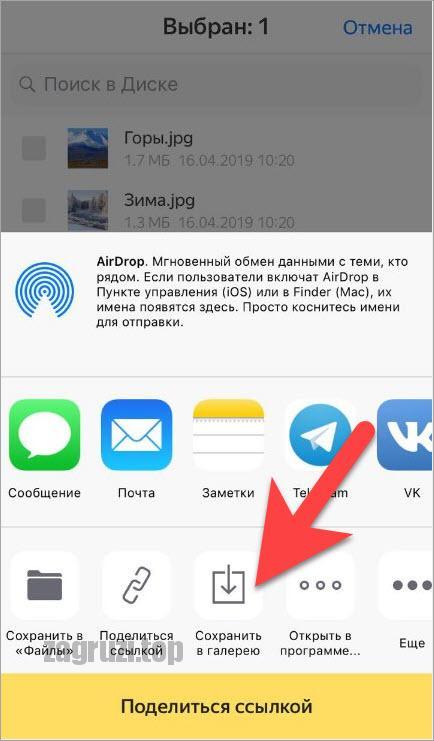
- Далее у нас появятся следующие возможности:
- поделиться при помощи ссылки;
- сохранить в файл;
- сохранить в галерею.
Как только вы выберете пункт сохранения видео из Яндекс.Диск в галерею iPhone, контент появится в вашей фотопленке. Собственно, что нам и было нужно.
Приложение для скачивания видео на iPhone
Существует несколько приложений, способных реализовать поставленную задачу. Однако, мы расскажем о самом простом и удобном. Итак, приступаем к делу:
- Переходим в наш AppStore и бесплатно скачиваем программу Video Saver Pro.
- В самом приложении вводим адрес сайта, с которого будем скачивать видео.
- Найдите видео и запустите воспроизведение. Необходимо подождать несколько секунд, пока контент не прогрузится в кэш. После этого можно будет нажимать кнопку его скачивания.
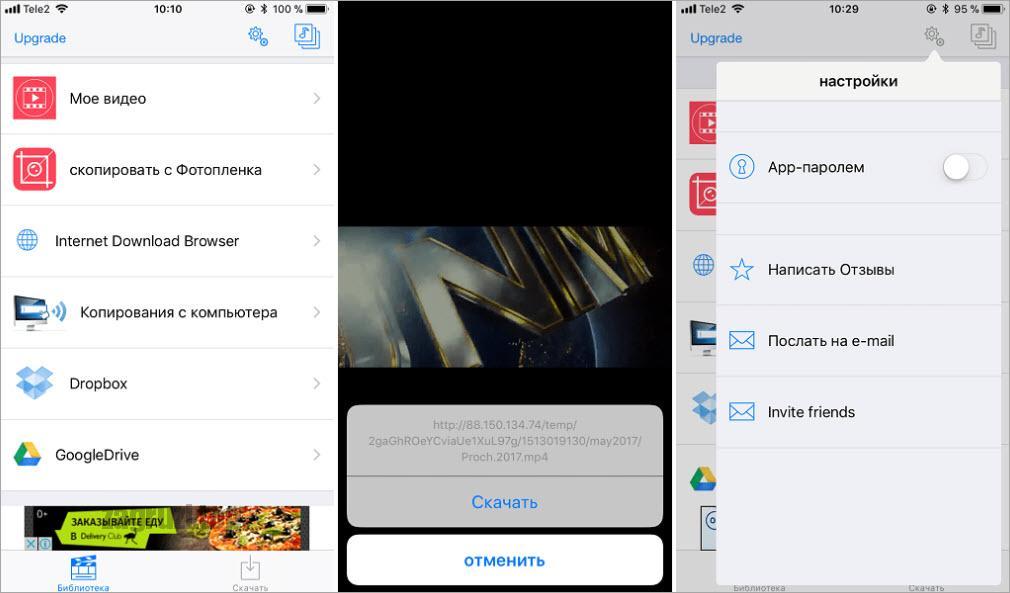
К достоинствам данного приложения можно отнести следующие моменты:
- мы можем скачивать видео не только с какого-то определенного ресурса, а и с любых сайтов в сети;
- поддерживается загрузка больших файлов;
- мы можем загружать видео из Dropbox и Google Drive;
- невысокие системные требования.
При помощи этого же приложения мы можем загрузить видео на телефон Айфон даже с Твиттера.
К аналогам рассматриваемого нами приложения можно отнести такие варианты, как: iLax или Aloha Browser. О последнем мы говорили немного выше.
Как работать с Documents от Readdle
Скачать видео на iPhone при помощи данного загрузчика очень просто. Причем загрузить клип получится откуда угодно. Смотрите, как это делается:
- переходим в AppStore и скачиваем последнюю версию программы. Открываем встроенный браузер и переходим к тому видео, которое хотим скачать.
- Далее переходим на какой-нибудь онлайн-сервис по загрузке видео, например, savefrom.net, и вставляем полученную ссылку туда.
- Запускаем загрузку. Когда процесс будет завершен открываем папку загрузки в приложении Documents. Тут нам нужна кнопка с изображением трех точек. Во всплывающем меню нажимаем кнопку «Переместить». После этого выбираем пункт «Документы», а затем все фото.
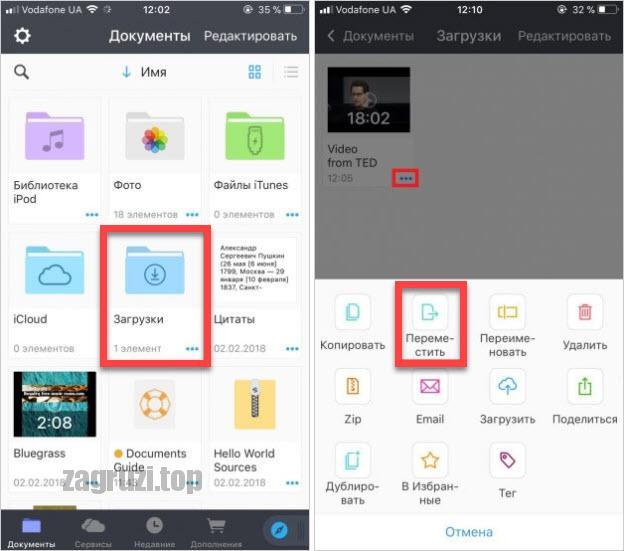
В результате файл, который вы выбрали, будет скачан и появится в фотопленке Айфона. Кстати, многие спрашивали нас: куда скачивается видео? Так вот: именно сюда.
Загружаем ролик с почты
Для того чтобы это сделать мы будем использовать сервис закачки iCloud Drive, а именно так:
- Открываем нашу электронную почту и письмо, в котором содержится видео.
- Нажимаем на вложение и удерживаем палец в таком положении несколько секунд. Из открывшегося контекстного меню выбираем пункт сохранения видео.
- На следующем этапе просто сохраняем наш ролик в файлы. В результате он будет доступен на любых устройствах, подключенных к данному облаку.